Как установить WhatsApp на планшет
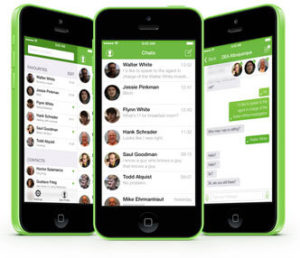
WhatsApp представляет собой программное обеспечение, дающее пользователю возможность мгновенно обмениваться с другими абонентами текстовыми сообщениями. Кроме них, это приложение позволяет слышать голос, как при мобильной связи, и видеть изображение, как в Скайпе. Поддерживаются все мобильные платформы, а также персональные компьютеры на системе Windows.
Если пользователь не желает платить за мобильную связь, но при этом хочет и дальше продолжать общаться с близкими, то вотсап – отличное решение.
Пошаговая инструкция как установить WhatsApp на планшет андроид, iOS.
Установка WhatsApp на планшет с системой Андроид официальными производителями считается делом невозможным и несанкционированным. При попытке установить расширение обычным путём выскочит сообщение о том, что не поддерживается этот софт. Но это совершенно не значит, что придётся обойтись обычными звонками. Существует способ установить ватсап на планшет на базе Андроида, и он не вызовет затруднений даже у пользователя, который никогда не имел дела с установкой программ.

Перечень шагов для того, чтобы скачать и установить мессенджер WhatsApp на планшет:
- Перейти на главный сайт софта WhatsApp и скачать с него установочный файл. Это должно быть самораспаковывающееся приложение в формате «.apk».
- Теперь нужно перебраться в меню «Настройки» и раздел «Безопасность» своего устройства и установить галочку возле пункта «Разрешить установку приложений от неизвестного производителя», иначе чрезмерно чувствительно настроенные параметры безопасности не позволят спокойно установить приложение, а то и вовсе удалят «подозрительный» установщик.
- Найти скачанный файл во внутренней памяти планшета. Обычно скачанные вещи находятся в папке Downloads, если, конечно, в настройках не указана другая. Операционные системы многих планшетов включают в себя специальный пункт в домашнем меню, который так и называется: «Загрузки». Если происходят затруднения с обнаружением, то можно вспомнить название установщика и ввести хотя бы часть его в поле для поиска в диспетчере файлов.
- Запустить установочный файл, нажав на него пальцем. Если функция безопасности в настройках была отменена, то никаких вопросов и препятствий к запуску программы не возникнет. Иногда может появиться предупреждение о том, приложение не предназначено для планшетных компьютеров, но его нужно просто проигнорировать и идти дальше.
- Теперь авторизация.
Она проходит в два этапа:
- В первую очередь потребуется активировать Google-аккаунт с привязкой к номеру телефона. SIM-карту для этого можно взять любую, даже с нулевым на данный момент балансом. Желательно, чтобы она не была основным в настоящее время способом установки мобильной связи.
- После этого необходимо пройти процесс авторизации в самой программе. Пропустить этот процесс не получится. Как только WhatsApp будет запущен, алгоритмы, заложенные в нём, осуществят проверку наличия авторизированного профиля на этом устройстве. После того как подобного элемента не будет обнаружено, пользователю об этом сообщает прямым текстом на экране, и не допустят к использованию ресурсов вотсапа до тех пор, пока он не пройдёт авторизацию. Программа запросит код, отправленный на указанную симку через SMS-сообщение. Если это сообщение прочесть на планшете не удаётся, то её можно попросту переставить в мобильный телефон. В крайнем случае можно заставить систему совершить звонок по указанному номеру и продиктовать нужные цифры там. После прохождения авторизации непосредственно перед использованием вотсапа нужно вставить симку обратно, иначе ничего не сработает.
Пошаговая установка приложения WhatsApp для айпада:

Для версии этого устройства разработчики вообще не предусмотрели переноса программы. Даже Версия для айфона не подходит. Но это совершенно не значит, что придётся тратить деньги на мобильную связь. И для айпада есть способы установки мессенджера, и вот один из них:
- Выполнить jailbreak на своём устройстве. Это действие значительно расширит возможности айпада, но при этом лишит его фирменной гарантии. В других странах это действие официально считается незаконным, но кто может запретить пользователю модифицировать свой гаджет? Для того чтобы эта манипуляция произошла успешно, достаточно скачать программу AppSync соответствующей версии.
- После этого следует подключить айпад к компьютеру и на ПК, при помощи стороннего файлового менеджера (в этой ситуации полезно будет использовать iTunes или iFunBox) и установить приложение (кнопка для этого располагается в верхней части экрана). Для успешного проведения этой операции в памяти компьютера должен находиться установочный файл для WhatsApp с расширением «ipa».
- Теперь остаётся дождаться завершения установки вотсапа, отключить гаджет от компьютера и запустить на айпаде новую программу.
- Пройти авторизацию, пользуясь предыдущими шагами.
Если этот способ по каким-то причинам не подходит, то имеется возможность воспользоваться другим:
- Не устанавливая jailbreak и, соответственно, не лишаясь права на техническую поддержку, есть возможность поставить необходимую программу, снова воспользовавшись компьютером.
- Скачать установщик WhatsApp для айпада из iTunesStore. Это сайт с множеством других установочных файлов последний версий для программ, которые трудно найти в других местах.
- После скачивания установщика требуется нажать «Показывать в проводнике».
- На персональном компьютере скачать и установить программу «iTunes». В качестве альтернативного варианта подойдёт «iFunBox», но она работает не со всеми версиями. Перед установкой желательно выбрать русский язык.
- Подключить айпад к компьютеру через USB.
- На компьютере запустить имеющуюся в доступе софт и открыть с его помощью внутреннюю память подключённого гаджета. Установить вотсап при помощи iFunBox на ПК.
- Дождаться окончания инсталляции и отключить устройство от стационарного компьютера.
- Попытаться запустить WhatsApp на айпаде. Выскочит ошибка и приложение не запустится.
- На Айфоне необходимо удалить данную программу, если она была установлена.
- Скачать и установить эту программу заново на iPhone. Не восстановить, а именно скачать и поставить по-новой.
- Провести авторизацию на iPhone.
- Подключить айфон к компьютеру и при помощи того же файлового менеджера, что и в прошлый раз, открыть внутреннюю память телефона и переместить оттуда в память компьютера папки «Documents» и «Library» из директории «Прикладные программы» — «WhatsApp».
- Подключить айпад к компьютеру, через менеджер файлов удалить имеющиеся на нём папки документов и библиотеки через ту же директорию, после чего поставить на их место папки, которые находились на айфоне.
- Выгрузить ватсап и запустить его снова на подключённом к компьютеру айпаде. Дождаться окончания установки.
- Теперь можно отключить гаджет от ПК и пользоваться программой.
Рекомендации по установке WhatsApp
Если пользователь уже обладает установленным где-либо на устройствах приложением WhatsApp, то ему придётся использовать новую симку при переустановке профиля на гаджете. Дело в том, что вотсап не может использоваться на нескольких устройствах. Если этот софт уже был установлен на телефон, после чего пользователь решил настроить эту программу через планшет, то ему снова придётся пройти авторизацию с новым номером. Если использовать старый на айпаде, то регистрация сбросится на телефоне, и там уже нужно будет снова её проходить. Поэтому важно помнить: одно устройство – одна SIM.
Как обновить iPad: инструкции

В этой статье речь пойдет о том, как установить на планшет свежую версию операционной системы. Разберем, как установить новую iOS, стоит ли это делать и какие проблемы могут возникнуть в ходе установки обновления.
Стоит ли обновлять iPad
Перед тем как начать процесс обновления, стоит выяснить, а нужно ли вовсе устанавливать более свежую версию операционной системы. Ответ на этот вопрос зависит от нескольких факторов, главным из которых является модель устройства.
Если у вас в руках старая модель iPad, выпущенная до 2013 года (это iPad, iPad 2, iPad mini, The New iPad и iPad 4), то стоит воздержаться от установки обновления. Эти планшеты устарели технически и не поддерживают современно программное обеспечение. Получается, что старый iPad до iOS 9 обновить можно, а вот поставить что-то новее не получится. Из-за этих ограничений он не может обеспечить плавной работы. Поэтому перед тем, как обновить iPad mini или другой старый планшет, стоит подумать, а нужны ли вам все те функции, что предлагают в более современных прошивках.
Если у вас в руках модель iPad 2013 года и младше (это iPad Air, iPad mini 2, iPad Pro и более новые), то можно смело скачивать обновление. Операционная система Apple 2018 года отлично работает даже на старых гаджетах, а значит, никаких проблем после обновления не возникнет, и можно смело переходить к инструкции.

Что стоит сделать перед обновлением
Перед тем как обновить iPad, необходимо подготовить его к этой процедуре. Она заключается в решении двух задач: чистка системы от мусора и сохранение важных данных. Первая решается довольно просто. Нужно пройтись по списку приложений и удалить все лишнее. Также стоит избавиться от ненужных фото и загруженных песен. Любые данные, кочующие из одной версии iOS в другую, могут помешать нормальной работе планшета.
Вторая задача решается сохранением резервной копии данных в облако или на компьютере. Далее обсудим, как это сделать.
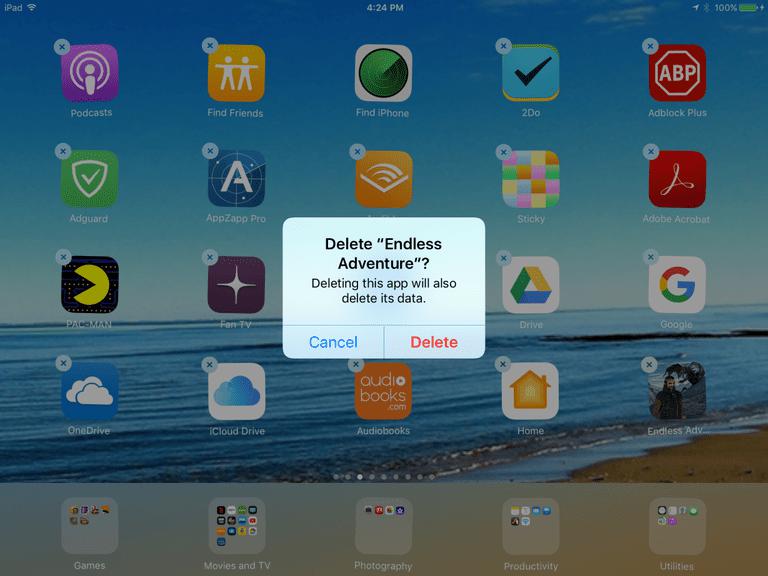
Как сделать резервную копию данных
Резервная копия — это все данные, хранящиеся на устройстве. В их числе приложения, музыка, фото и все остальное, чего мы так боимся лишиться. В iOS встроена функция резервного копирования данных, защищающая пользователей от возможных потерь. Чтобы ее включить, нужно:
- Перейти в настройки устройства.
- Открыть первую вкладку (в верхней части экрана с вашим фото или аватаром).
- Выбрать подпункт iCloud.
- Пролистать список параметров вниз до пункта «Резервная копия».
- Нужно его включить.
После этого планшет будет регулярно копировать ваши данные в онлайн-хранилище, из которого их всегда можно будет скачать, если в процессе обновления произойдет ошибка и данные будут утеряны.
Если нет доступа к интернету непосредственно на iPad или просто нужно сохранить всю информацию на компьютере, можно проделать следующее:
- Установить на компьютер программу iTunes.
- Подключить планшет к компьютеру или ноутбуку.
- Открыть iTunes.
- В верхней части интерфейса программы появится пиктограмма с iPad, нужно на нее нажать.
- Поставить галочку напротив пункта «Этот компьютер».
- Затем нажать на кнопку «Создать резервную копию сейчас».

Установка обновления «по воздуху»
Итак, почистили систему, сделали резервную копию. Теперь пора выяснить, как обновить iPad. Самый простой способ установить новую прошивку — загрузить ее с сервера Apple прямо на устройство. Такой метод называют обновлением «по воздуху», так как не нужно подключать провода. Достаточно иметь неподалеку рабочий Wi-Fi.
iOS устроена таким образом, что может сама скачивать и устанавливать обновления. Все, что требуется от пользователя — это дать согласие на загрузку и ввести свой пароль. Чтобы запустить процесс поиска новых версий системы, нужно:
- Перейти в настройки устройства.
- Открыть вкладку «Основные».
- Выбрать пункт «Обновление ПО».
- Дождаться, пока появится предложение установить новую версию iOS.
- Нажать кнопку «Установить».
- Согласиться с условиями и положениями.
Все. После этого планшет перезагрузится и будет устанавливать прошивку.
Стоит отметить, что в ходе обновления лучше держать iPad подключенным к электросети.
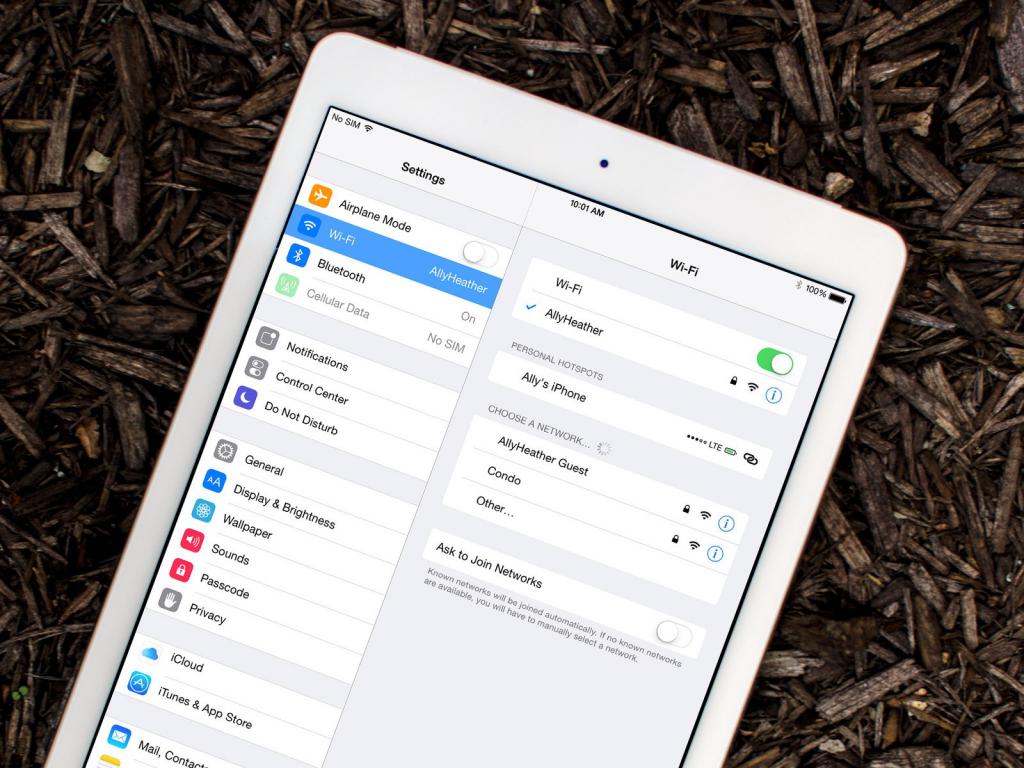
Установка обновления через iTunes
Если поблизости нет беспроводной сети или вы просто хотите ускорить процесс, то можно обновить iPad через компьютер. Для этого нам понадобится приложение iTunes и кабель USB на Lighting (идет в комплекте с планшетом). Итак, для начала:
- Подключаем планшет к компьютеру или ноутбуку.
- Открываем iTunes.
- В верхней части интерфейса программы появится пиктограмма с iPad, нужно на нее нажать.
- Затем нужно кликнуть по кнопке «Проверить наличие обновлений».
- Если обновления доступны, то нужно нажать на пункт «Установить».
- После этого на экране появятся условия и положения, с которыми нужно согласиться.
- В конце останется лишь ввести свой пароль на планшете, чтобы разблокировать его.
После этого нельзя отключать планшет от компьютера, так как это может привести к серьезным сбоям.

Возможные проблемы
Как обновить iPad, вы теперь знаете, но что делать, если что-то пошло не так? Хотя устройства Apple славятся своей надежностью, даже с ними может произойти какая-нибудь неприятность. Особенно в ходе обновления.
Рабочие способы быстро и правильно обновить iOS до последней версии

Обновить iOS до последней версии двумя способами – с помощью прогрессивного медиаплеера iTunes или прямо со смартфона, планшета или плеера по беспроводной сети. Функциональных различий между способами нет – разница в способе загрузке файлов обновлений. В первом случае технику Apple придется подключать к ПК через USB, во втором – загружать данные с помощью Wi-Fi (промежуточные обновления могут занимать от 100 мегабайт до нескольких гигабайт свободного места, загружать такие объемы с помощью мобильной сети слишком долго, а еще и дорого).
Подготовка гаджета к обновлению
И еще – оба способа обновления iOS нужно всегда начинать с одной и той же процедуры – процесса создания резервной копии всей системы в целом. И вариантов тут два:
- Зайти в «Настройки» устройства. В верхней части меню открыть личный профиль, а затем – перейти к редактированию профиля iCloud;



Обновление iOS с гаджета
Процедура обновления программного обеспечения начинается с обязательного подключения к сети Wi-Fi. Соединение должно быть стабильным и достаточно быстрым для загрузки необходимого набора файлов. Дальше остается действовать согласно описанной ниже инструкции:
- Открыть «Настройки», выбрать пункт меню «Основные», а затем – «Обновление ПО»;


Кстати, проводить обновление можно не сразу, а в определенное время, стоит выбрать вариант не «Загрузить и установить», который описан выше, а нажать на пункт «Установить позже», после чего появится возможность задать временной промежуток для обновления. Важно помнить – устройство нужно обязательно поставить на зарядку, иначе система не выполнит предписаний.
И еще – установка ПО не начнется до тех пор, пока пользователь не введет пароль блокировки.
С компьютера
Альтернативный вариант установить последнюю версию iOS – загрузить медиаплеер iTunes с официального сайта Apple, установить (если потребуется обновление – необходимо согласиться, иначе доступ к последним версиям программного обеспечения может быть заблокирован) и подключить iPhone, iPad или iPod Touch к компьютеру с помощью USB.
- В главном меню iTunes найти кнопку перехода к настройкам девайса;


Возможные ошибки при обновлении
Причин, почему возникают проблемы с загрузкой обновлений, может быть несколько:
- Нехватка свободного места. Еще до старта процедуры операционная система iOS попытается автоматически освободить немного пространства на внутренней памяти – переместит данные приложений в облачное хранилище, удалит информацию о прошлых обновлениях или же попытается сжать фотографии. Если места все равно мало, то пользователям придется вручную заглянуть в «Хранилище» в «Настройках» и удалить хотя бы несколько программ, песен или видеороликов, которые давно не нужны;
- Сброс обновления из-за долгой загрузки. Если гаджет не может быстро сохранить необходимые файлы с Wi-Fi, то процесс тут же сбрасывается. Проблема решается или обновлением через iTunes или поиском более стабильной беспроводной сети для связи;
- Ошибка доступа к серверам. Какого-то конкретного способа избежать такое уведомление не предусмотрено. А потому придется испробовать разные методы, начиная от стандартной перезагрузки мобильного устройства и вплоть до сброса всех настроек до заводского уровня;
- Если смартфон перестал включаться – пройти процедуру восстановления через iTunes. Файл прошивки необходимо загрузить с сайта IPSW.ME;
- Последний вариант – повторная загрузка обновления. Если ни один из перечисленных выше вариантов не помог решить проблему с установкой нового программного обеспечения, значит остается зайти в «Настройки», затем – «Основные», а после – «Хранилище iPhone». В перечне доступны и уже установленных в системе программ и приложений нужно отыскать пункт «Обновление iOS» и нажать на кнопку «Удалить». После останется перезагрузить устройство и заново проверить наличие обновлений. Скорее всего, в этот раз все заработает так, как предполагалось изначально.
Как включить или отключить автообновление?
Функция автообновления до сих пор не доступна на всех операционных системах iOS младше 12 версии. Если же нужная версия уже установлена, то взаимодействовать с доступной настройкой можно в меню «Основные», «Обновление ПО». Там появится своеобразный ползунок, который необходимо перевести в активное положение.

Работает функция следующим образом – смартфон, планшет или плеер определит время, когда пользователю не нужна техника, а затем в фоновом режиме свяжется с сервером, загрузит необходимые файлы и начнет процедуру обновления. Если файлов слишком много, то устройство обязательно выведет уведомление на экран – дескать, времени нужно много, можно ли перейти к режиму работы на благо операционной системы?
Источник http://setafi.com/elektronika/planshet/kak-ustanovit-whatsapp-na-planshet/
Источник http://fb.ru/article/425685/kak-obnovit-ipad-instruktsii
Источник http://myapples.ru/ios/obnovtsya
Источник